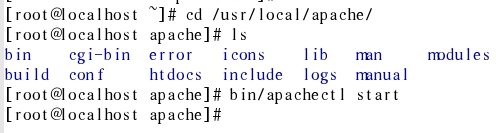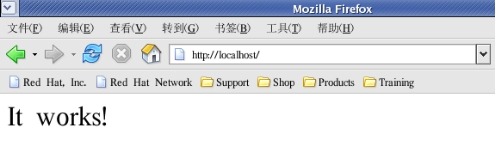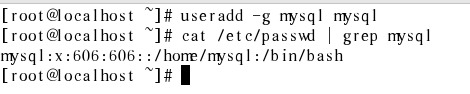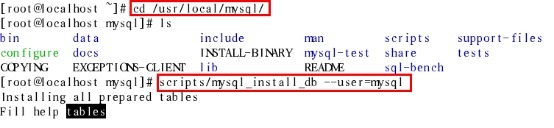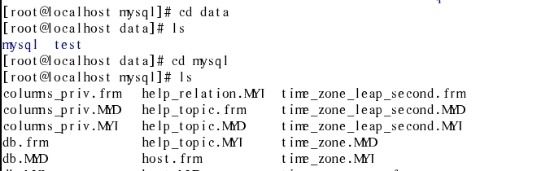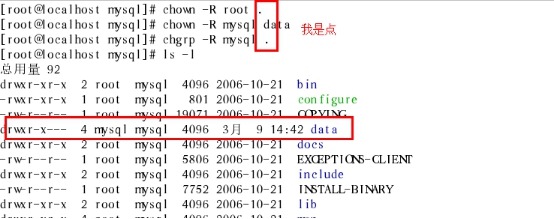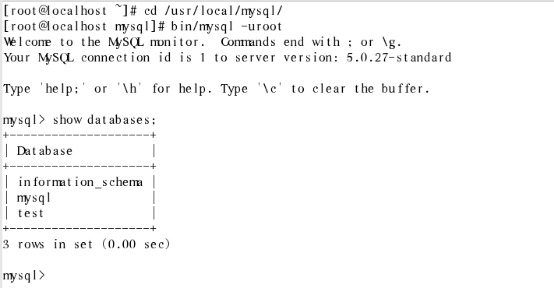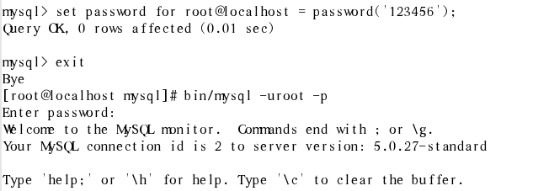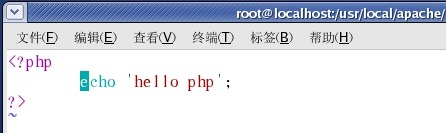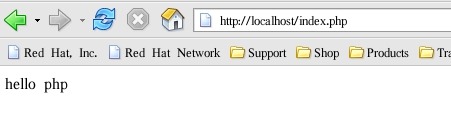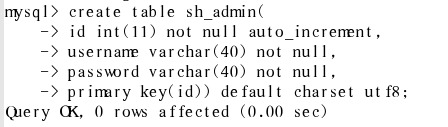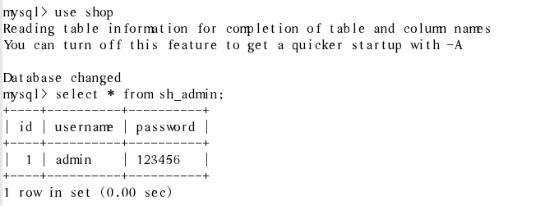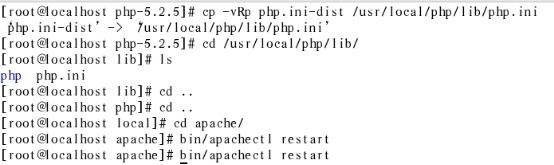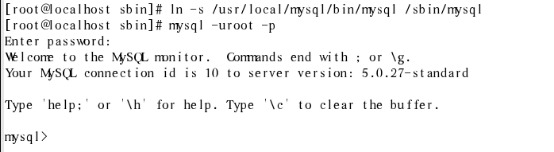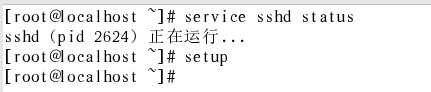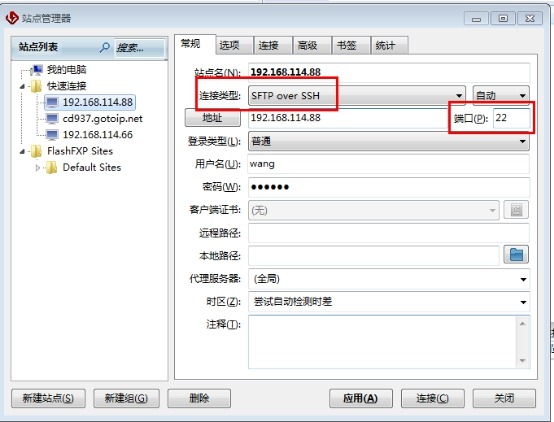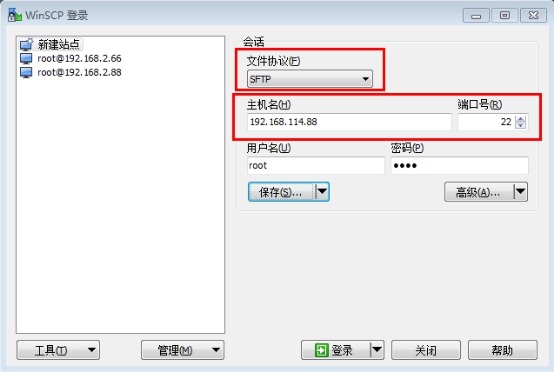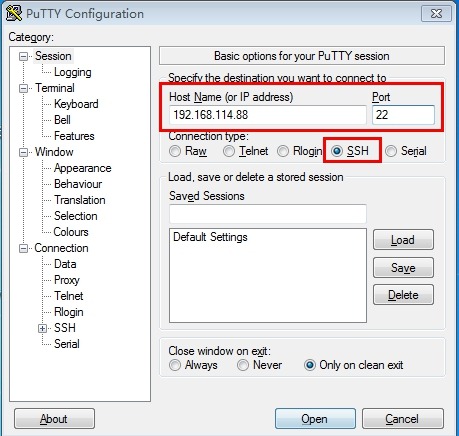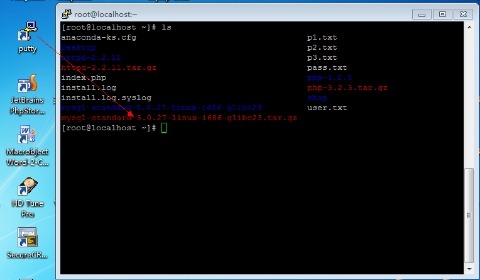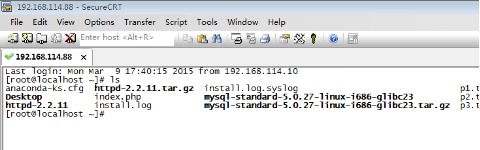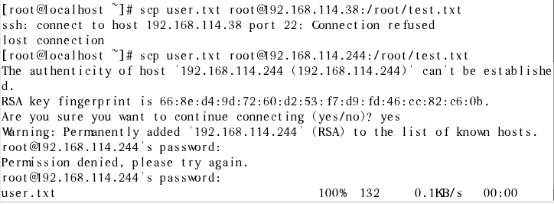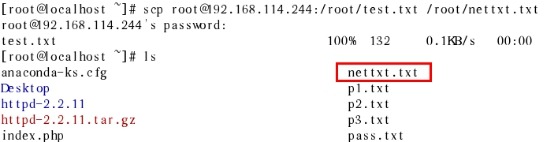4、安装Apache软件
tar.gz源码包
1)解压
tar指令 –zxvf 源码包
-zxf 解压参数
-v 显示进度(一般情况下可以不写)
解压apache
切换到httpd解压后目录
2)配置安装路径等信息
./configure 运行配置工具
--prefix = 安装路径 --enable-so
写法一:
写法二:
通过反斜杠 (推荐)
3)make编译
直接在当前目录下输入make指令即可(编译生成可执行文件exe)
4)make install安装
5)验证是否安装成功
在浏览器输入localhost,如果显示it works代表安装成功,首次运行发现无法显示,必须启动apache服务
可以通过start或stop或restart进行启动|中止|重启
通过start启动,如下图所示
再次打开浏览器验证,出现以下提示,代表安装成功。
5、安装Mysql软件
1)解压mysql
tar.gz源码包
2)复制源码包到/usr/local/mysql
3)创建mysql组以及mysql用户
创建mysql组
创建mysql用户
4)切换到/usr/local/mysql文件夹,采用如下方式进行安装
scripts/mysql_install_db --user=mysql
如出现以下效果:代表初始化成功
切换到/usr/local/mysql目录下,执行以下代码
chown -R root .
chown -R mysql data
chgrp -R mysql .
bin/mysqld_safe --user=mysql & :启动数据库
5)验证数据库是否安装成功
如出现以上提示代表安装成功,默认情况下,该root用户没有密码,可以直接登录,但是这种是不安全,如何解决此问题?
6)设置root密码
6、安装php软件
1)解压与安装
tar -zxvf php-5.2.5.tar.gz
cd php-5.2.5
./configure
--prefix=/usr/local/php
--with-apxs2=/usr/local/apache/bin/apxs : 指定apache路径
--with-mysql=/usr/local/mysql : 指定mysql路径
make
make install
2)配置文件
安装完成后,打开/usr/local/apache/conf/httpd.conf,如出现以下代码,代表安装成功:
现在还是无法解析php文件,手工添加以下代码:
保存,重启apache服务
3)验证php代码
编写index.php代码
运行效果如下:
7、编写测试案例:通过php添加数据到数据库
1)创建数据库shop
2)创建用户表sh_admin
3)编写php代码
4)运行
8、查漏补缺
1)php.ini文件配置
把php安装目录中php.ini-dist文件复制到/usr/local/php/lib并改名为php.ini
出现如下提示,代表安装成功
2)配置自启动服务
vi /etc/rc.d/rc.local
/usr/local/apache/bin/apachectl start
/usr/local/mysql/bin/mysqld_safe --user=mysql &
代码如下:
保存退出即可
3)给apache与mysql添加软链接
为apache添加软链接
以后我们就可以直接在终端输入apache start|stop|restart即可
为mysql添加软链接
五、SSH服务
l 服 务:sshd
l 位 置:光盘2
l 软 件:openssh-server-3.9p1-8.RHEL4.1
l 配 置:/etc/ssh/sshd_config
服务器名:sshd
1、通过ssh完成文件上传与下载
1)启动sshd服务,并检查防火墙是否允许ssh通过
2)通过ssh上传与下载
ftp占用端口:21端口
ssh占用端口:22端口
FlashFxp:
Winscp:
SSH可以采用root管理员进行登陆,这是ftp无法做到的。
3)通过ssh进行Linux的远程管理
putty.exe
SecureCRTPortable:
六、远程文件管理(Linux)
scp 远程文件管理(Linux对Linux)
scp 本地文件 远程文件 : 上传文件
scp 远程文件 本地文件 : 下载文件
scp –r 文件夹 文件夹
scp –P 端口 文件 文件